Copie uma página da web para o seu PC
olhar copiar uma página da web no seu PC, basta visualizá-lo no navegador, o programa que costuma usar para navegar na Internet e aproveitar a função deste para salvar localmente páginas da Web. A seguir, tudo será explicado detalhadamente.
Chrome (Windows / macOS / Linux)
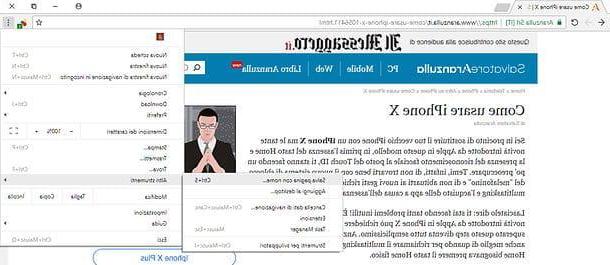
Se você deseja salvar uma página da web em seu PC e usar o navegador cromo, visite a página que deseja manter. Em seguida, clique no ícone de três pontos localizado no canto superior direito e selecione os itens Outras ferramentas> Salvar página como no menu que aparece na tela.
Na janela que é aberta, defina o menu suspenso Salvar como su Página da web, completa, selecione a pasta para a qual deseja exportar a página e clique no botão ressalva para começar a salvá-los localmente. No final da operação, você obterá uma página em html e uma pasta, com o mesmo nome da página, contendo todas as imagens e arquivos úteis para a visualização da página.
Firefox (Windows / macOS / Linux)
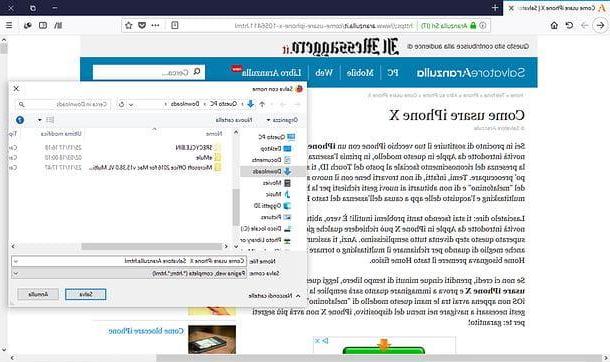
Também Firefox permite que você copie páginas da Web localmente de uma forma extremamente fácil e rápida. Basta visitar a página de seu interesse e clicar emícone de hambúrguer localizado no canto superior direito e selecione o item Salvar página como no menu que aparece.
Na janela que se abre, defina a opção Página da web, completa no menu suspenso Salvar como, escolha a pasta na qual deseja exportar a página e clique no botão ressalva para completar a operação. Você então obterá uma página em html e uma pasta com todos os arquivos necessários para a exibição correta do último.
Internet Explorer (Windows)
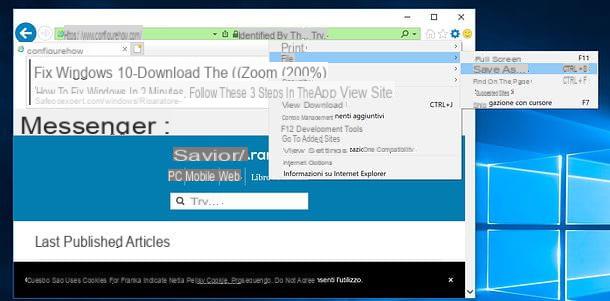
Você ainda usa Internet Explorer? Sem problemas. Você pode salvar uma página da Web localmente, visitando-a, clicando noícone de engrenagem localizado no canto superior direito e selecionando os itens Arquivo> Salvar como no menu que aparece.
Na janela que se abre, defina a opção Página da web, completa no menu suspenso Salvar como, selecione a pasta para exportar a página e pressione o botão ressalva para completar a operação. Se você deseja obter um único arquivo contendo todos os arquivos da página da web, em vez de um arquivo HTML e uma pasta, escolha a opção Arquivo da web, arquivo único no menu suspenso Salvar como.
Como você certamente sabe, o Internet Explorer foi suplantado por borda, O novo navegador da Microsoft incluía “standard” no Windows 10. No entanto, este último ainda não oferece a função de exportar as páginas visitadas em formato HTML.
Safari (macOS)
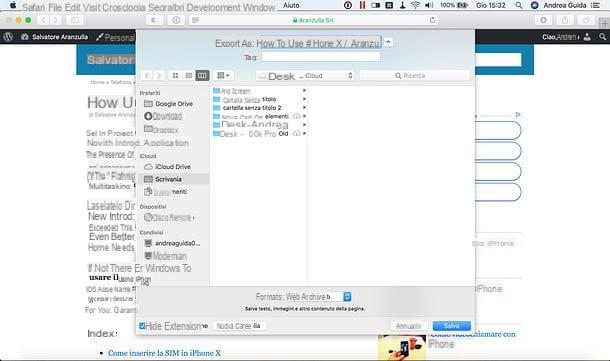
Se você tem um Mac E use Safári como navegador padrão, você pode salvar uma página da web localmente simplesmente visitando-a e selecionando o item Salvar como do menu Envie o que está localizado no canto superior esquerdo.
Na janela que aparece na tela, defina a opção Arquivo da web no menu suspenso Formato, escolha a pasta na qual deseja exportar a página e clique no botão ressalva para iniciar o download. Você obterá um único arquivo em webarchive contendo a página e todos os arquivos necessários para a exibição correta desta (imagens, scripts e assim por diante).
Copiar uma página da web para PDF
Você deseja salvar uma página da web em PDF em vez do formato HTML clássico? Sem problemas. Aproveitando as vantagens das impressoras virtuais incluídas “padrão” no Windows, macOS e até mesmo nos sistemas operacionais para smartphones e tablets, você pode conseguir isso de uma forma muito simples. Encontre todas as informações de que você precisa logo abaixo.
Impressora PDF do Windows 10
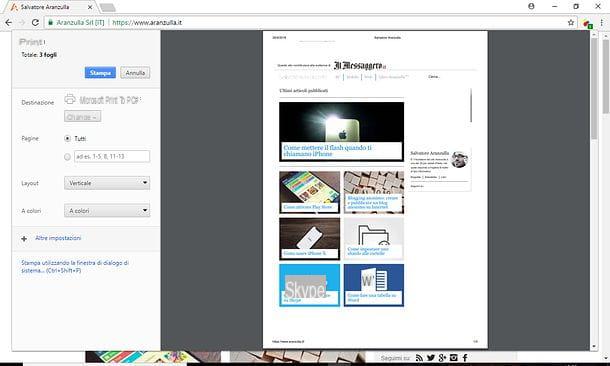
janelas 10, a versão mais recente do sistema operacional da Microsoft, inclui uma impressora virtual que permite obter arquivos em formato PDF a partir de qualquer conteúdo imprimível, incluindo páginas da Web. A impressora funciona em qualquer navegador, portanto, você pode usá-la no Chrome, Firefox, Edge ou qualquer outro programa de navegação sempre obtendo resultados perfeitos.
O procedimento a seguir é muito simples: abra seu navegador favorito, abra a página da web que deseja salvar como PDF e chame o comando imprimir a partir do menu do programa (por exemplo, em cromo e Microsoft Edge você tem que clicar no ícone de três pontos superior direito, enquanto em Firefox você tem que clicar emícone de hambúrguer).
Na janela que se abre, expanda o menu de impressoras disponíveis ou clique no botão Editar localizado próximo ao nome da impressora atualmente em uso, selecione a impressora Microsoft para PDF e, após ajustar os parâmetros de impressão de acordo com sua necessidade, clique no botão imprensa. Em seguida, será perguntado em qual pasta salvar o documento PDF final: escolha-o e clique no botão ressalva e pronto.
DoPDF
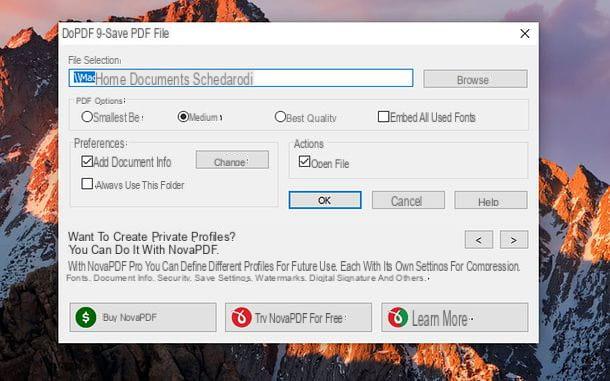
Se o seu computador estiver equipado com uma versão recente do Windows (por exemplo, janelas 7) e, portanto, você não pode contar com a impressora virtual incluída "padrão" no sistema operacional, você pode recorrer a soluções externas. Pessoalmente, eu recomendo você DoPDF, que também é gratuito para uso comercial e extremamente fácil de usar.
Para baixar a impressora virtual DoPDF, acesse o site oficial desta e clique no botão Baixe Agora por dois acessos consecutivos. Assim que o download for concluído, inicie o executável dopdf-full.exe e, na janela que se abre, clique no botão primeiro instalar agora e, em seguida, Sim e Fechar para concluir a configuração. Por favor, desmarque os itens Instalar add-in para Microsoft Office e Enviar estatísticas de uso anônimas para evitar a instalação do add-in para Microsoft Office (supérfluo) e o envio de estatísticas de uso anônimas aos desenvolvedores de software.
No final da instalação, para exportar uma página da web em PDF usando DoPDF, basta visualizá-la no navegador, invocar o comando de imprimir, selecione DoPDF na lista de impressoras disponíveis e clique no botão imprensa. Será aberta uma janela na qual você poderá ajustar o nível de qualidade do PDF a ser obtido e escolher a pasta na qual deseja exportá-lo. Para iniciar a exportação do documento, clique no botão OK.
Impressora MacOS PDF
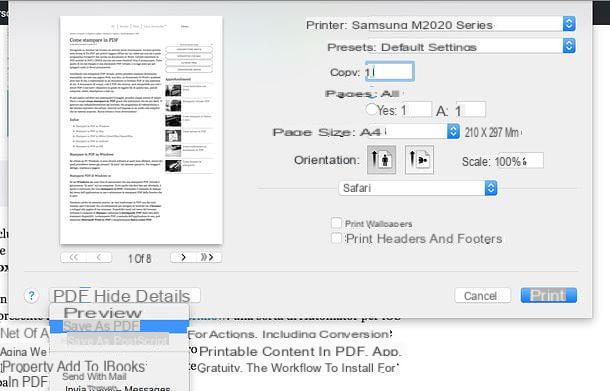
Como mencionado acima, também MacOS inclui uma impressora virtual que permite exportar qualquer conteúdo imprimível para um arquivo PDF. Para aproveitar e, portanto, copiar uma página da web em PDF, abra o navegador que você costuma usar para navegar na Internet (por exemplo, Safári o cromo), visite a página que deseja salvar localmente e chame o comando imprensa do menu Arquivo / Arquivo que está localizado no canto superior esquerdo.
Neste ponto, selecione o item Salvar como PDF da lista de impressoras disponíveis (ou do menu PDF localizado no canto inferior esquerdo, no caso do Safari), clique no botão imprensa (não é necessário no Safari) e escolha a pasta para onde exportar o documento. Mais fácil do que isso ?!
Impressora PDF Android
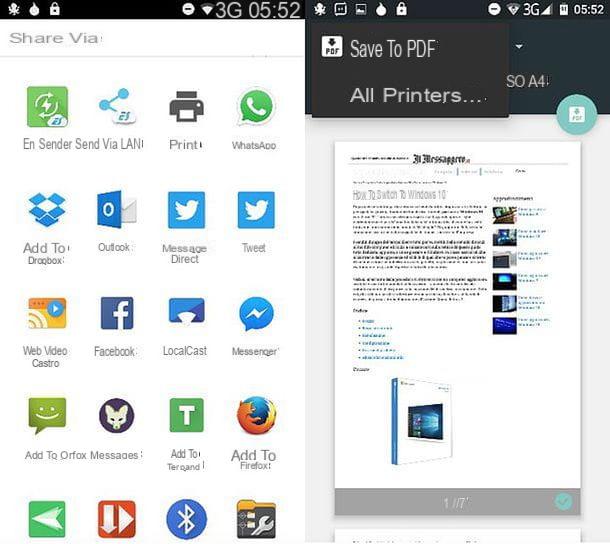
Você visualizou uma página da web interessante em seu smartphone ou tablet Android e agora gostaria de exportá-la como um arquivo PDF? Sem problemas. Em pijamaícone de compartilhamento (os pontos conectados entre si) ou selecione o item ação no menu do aplicativo e chama a função imprensa.
Na próxima tela, selecione a opção Salvar como PDF na lista de impressoras disponíveis, pressiona o botão PDF localizado no canto superior direito e escolha o aplicativo para o qual exportar o documento (por exemplo, você pode escolher Google drive, Dropbox ou um gerenciador de arquivos para salvar o PDF em uma pasta local).
Impressora IOS PDF
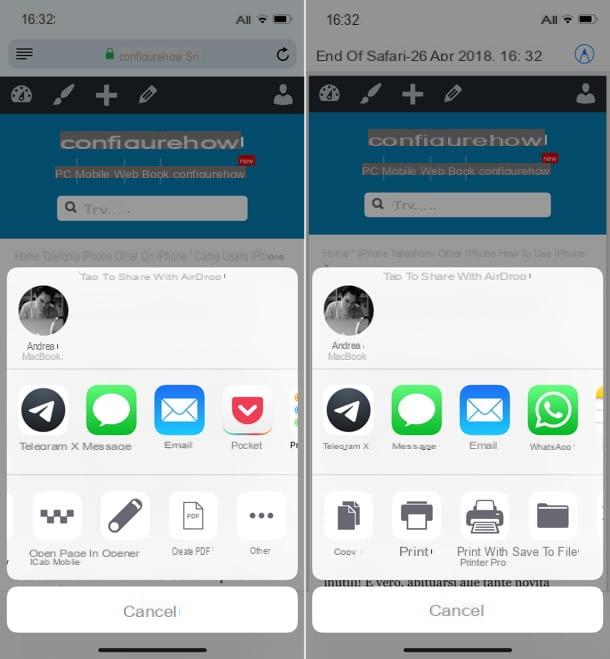
Também iOS oferece uma função prática para imprimir documentos PDF. Para tirar vantagem disso e, portanto, salvar suas páginas da Web favoritas localmente, abra Safári, visite a página que deseja exportar para PDF e pressioneícone de compartilhamento (o quadrado com a seta dentro).
Neste ponto, role pelo menu que é exibido na tela e pressione o ícone Criar PDF que está na segunda linha. Posteriormente, pressione novamente noícone de compartilhamento (o quadrado com a seta dentro) e escolha a opção Salvar em arquivo no menu que se abre para salvar o documento localmente na memória do seu iPhone / iPad e no iCloud Drive. Como alternativa, se desejar, você pode selecionar ícones de aplicativos como Dropbox e Google drive para salvar a página em um desses serviços de armazenamento em nuvem.
Copie uma página da web como uma imagem
Você precisa copiar uma página da web como uma imagem? Então eu aconselho você a instalar umextensão do navegador e usar este último para prosseguir com a operação: ao fazer isso, você será capaz de obter uma imagem completa da página da Web de seu interesse e não uma simples captura de tela do que você vê no navegador (o que inevitavelmente resultaria em um imagem "recortada" para a página da web completa).
Captura de tela de página inteira (Chrome)
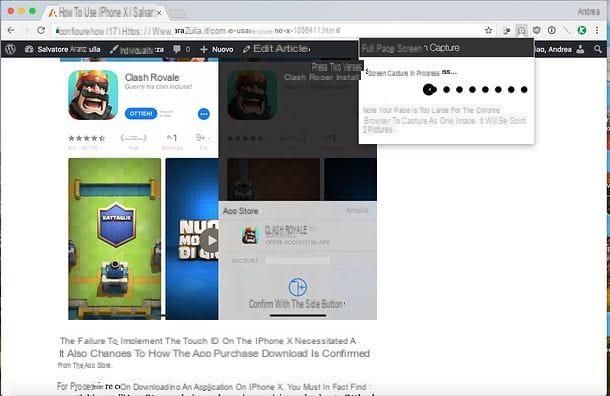
Se você usar o navegador cromo, Eu recomendo que você use Captura de tela de página inteira: uma extensão gratuita que permite capturar páginas da web de forma completa sem exigir permissões avançadas (portanto, sem representar um risco potencial para a privacidade).
Para instalar a Captura de tela inteira em seu PC, visite a página da Chrome Web Store dedicada à extensão e clique no botão primeiro Adicionar (canto superior direito) e então para aquele Adicionar extensão.
Ao final do procedimento, abra uma nova guia do Chrome, visite a página que deseja capturar como imagem e clique no ícone câmera aparecem na barra de ferramentas do navegador (canto superior direito). Em seguida, clique no ícone de seta para baixo que está localizado no canto superior direito da página que foi aberta, responda permitir a pedido para iniciar o download da imagem capturada e é isso.
Nota: no caso de páginas da web muito longas, a extensão pode dividir a captura de tela em duas imagens. No entanto, tudo é feito automaticamente.
Captura de tela com um clique (Firefox)
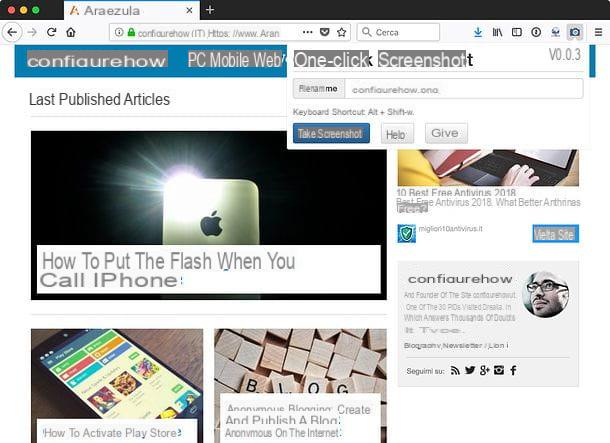
Se você usar Firefox, você pode copiar uma página da web como uma imagem usando a extensão Captura de tela de um clique que, como o nome sugere, cria capturas de tela completas das páginas visualizadas no navegador.
Para prosseguir com a instalação do One-click Screenshot, conecte-se à página do site Mozilla Addons dedicada à extensão e primeiro clique no botão Adicionar ao Firefox e depois no botão Instalar.
Em seguida, abra uma nova guia do Firefox, visite a página da web que deseja salvar como uma imagem e clique no ícone primeiro câmera aparecem na barra de ferramentas do navegador (canto superior direito) e depois no botão Tirar captura de tela. Escolha, portanto, se deseja visualizar ou salvar a imagem obtida e é isso.
Copie um site inteiro
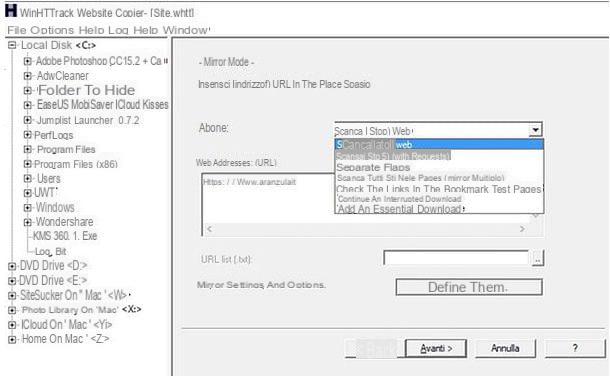
Você não quer salvar uma única página da web em seu PC, mas um site inteiro? É um pouco mais exigente, mas não impossível. Usando programas como HTTrack para Windows e SiteSucker para macOS, você pode ter sucesso em suas intenções de forma bastante simples: basta baixá-los e seguir as instruções contidas em meu tutorial sobre como baixar sites.
Dentro do mesmo guia você também encontrará os procedimentos para baixar sites do celular, graças aos aplicativos HTTrack para Android e SiteSucker para iOS: o que você está esperando para experimentar?!
Recupere páginas da web que não estão mais disponíveis
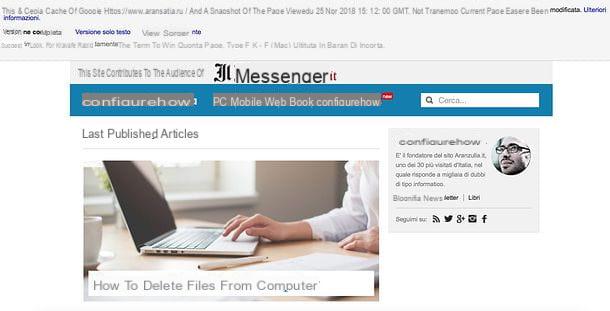
A página da web que você planejava salvar não está mais disponível? Infelizmente isso acontece, mas não é um bom motivo para se desesperar. Existem, de fato, serviços online que permitem que você "volte no tempo" e recupere páginas da Web que não estão mais disponíveis (ou que agora aparecem de forma diferente).
- Google Cache - o Google possui um sistema de cache que permite visualizar páginas da web, mesmo aquelas temporariamente off-line ou não mais disponíveis, como apareciam há muito tempo. Para aproveitar esta função, conectado à página inicial do mecanismo de busca, digite cache: endereço da página (Eg. cache: configurehow.com para ver a página inicial do meu blog) na barra de pesquisa e vamos Transmissão.
- A Wayback Machine - é uma verdadeira "máquina do tempo", graças à qual você pode ver uma página da web como ela era ao longo de vários meses e anos. Para utilizar o serviço, conectado à sua página inicial, digite o endereço da página a ser exibida no campo localizado no centro da tela e a partir de Transmissão. Escolha, portanto, o ano e o mês aos quais deseja "voltar" (somente algumas datas serão selecionáveis) e você poderá visualizar a página como ela aparecia no dia selecionado.












